آموزش رسم خط چین در اتوکد (AutoCAD) [تصویری]
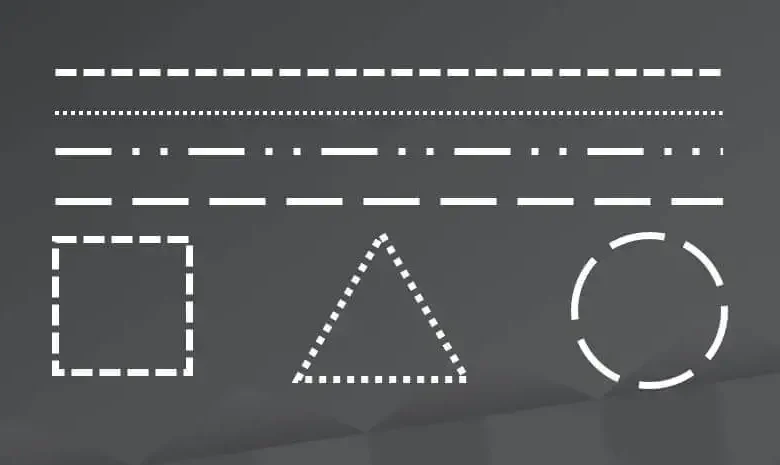
بدون شک یکی از اصلی ترین دستورات ترسیمی در نرم افزار محبوب اتوکد، ترسیم خط چین (نقطه چین) و خط است.
ابعاد خط و خط چین در نقشه های معماری بسیار حائز اهمیت می باشد، برای مثال از خطوط ندید جهت طراحی و آکس بندی ستون ها به ویژه در نقشه های فاز دوم معماری استفاده می شود.
رسم خط چین در اتوکد به وسیله دستور Line در اتوکد
جهت ترسیم خط چین در نرم افزار اتوکد، در ابتدا بایستی دستور Line در اتوکد را اجرا نمایید و به ترسیم خطوط بپردازید و در ادامه این خط های ممتد را خط چین تبدیل نمایید.
در ادامه به آموزش ترسیم خطوط ممتد و سپس ترسیم خط چین در اتوکد می پردازیم.
برای ترسیم خط در اتوکد، از دستور “Line” استفاده میشود. برای فعال کردن این دستور، باید به تب “Draw” در بخش “Home” در اتوکد بروید و بر روی دکمه “Line” کلیک کنید.
برای سهولت بیشتر در فعال سازی این دستور و افزایش سرعت، میتوانید به جای استفاده از ماوس، عبارت “L” را تایپ کنید و سپس کلید Enter را فشار دهید تا دستور “Line” برای شما فعال شود.
پس از فعال سازی دستور “Line”، میتوانید خطوط را با استفاده از این دستور به صورت پیوسته ترسیم کنید. ممکن است این سوال برایتان پیش بیاید که چرا داریم در مورد ترسیم خطوط ممتد صحبت می کنیم، مگر موضوع مقاله در مورد ترسیم خط چین در اتوکد نبود؟؟
در پاسخ به این سوال، باید بگویم که با استفاده از دستور “Line” ابتدا خطوط را ترسیم میکنیم و سپس قسمتهای مورد نظر را به خط چین تبدیل میکنیم.
آموزش رسم خط چین در اتوکد
اگر میخواهید قسمتهای خاصی از خطوطی را که با دستور Line ترسیم کردهاید به خط چین تبدیل کنید، دو راه برای انجام این کار وجود دارد.
راه اول این است که از دستور Linetype استفاده کنید. برای انجام این کار، مراحل زیر را دنبال کنید:
- از تب Home در گروه Modify، روی Linetype کلیک کنید.
- از لیست Linetype، نوع خط چین مورد نظر خود را انتخاب کنید.
- روی OK کلیک کنید.
خط چین اکنون در قسمت انتخابی شما اعمال می شود.
روش دوم برای تبدیل خطوط ممتد به خط چین در اتوکد، از طریق سربرگ Home در تب Properties است.
در این روش، میتوانید به گزینه “Linetype” دسترسی پیدا کنید و خطوط ممتد خود را به خط چین تبدیل کنید. با استفاده از این دستور، میتوانید خطوط خود را به خطچینهایی با فواصل دلخواه تبدیل کنید و همچنین میتوانید خطوط دیگری را از این قسمت انتخاب کنید و در ترسیمات خود استفاده کنید.
برای اجرای دستور “Linetype” در اتوکد، میتوانید از یکی از روشهای قسمت قبل استفاده کنید و پنجرهای برای شما باز خواهد شد. در این پنجره، گزینههای مختلفی وجود دارد که در ادامه با هم بررسی خواهیم کرد.
پنجره Linetype maneger در نرم افزار اتوکد
پس از اجرای دستور Linetype، پنجره Linetype Manager باز می شود. این پنجره شامل چندین گزینه است که برای تبدیل خطوط به خط چین و تنظیمات مربوط به خط چین ها استفاده می شود.
برخی از مهم ترین گزینه های این پنجره عبارتند از:
- Linetype Name: این گزینه نام خط چینی را که می خواهید انتخاب کنید، نمایش می دهد.
- Description: این گزینه توضیحات خط چین را نمایش می دهد.
- Scale: این گزینه مقیاس خط چین را تنظیم می کند.
- Spacing: این گزینه فاصله بین خطوط خط چین را تنظیم می کند.
- Color: این گزینه رنگ خط چین را تنظیم می کند.
برای تبدیل خطوط به خط چین، ابتدا خط یا خطوطی را که می خواهید به خط چین تبدیل کنید، انتخاب کنید. سپس، از تب Home در گروه Modify، روی Linetype کلیک کنید. پنجره Linetype Manager باز می شود. در این پنجره، خط چین مورد نظر خود را انتخاب کنید و روی OK کلیک کنید. خط چین اکنون در خطوط انتخابی شما اعمال می شود.
برای تنظیمات مربوط به خط چین ها، می توانید از گزینه های موجود در پنجره Linetype Manager استفاده کنید.
گزینهی Load
اولین گزینه در پنجره Linetype Manager، گزینه Load است. با کلیک کردن روی این گزینه، پنجره Load Linetypes باز می شود. در این پنجره، می توانید انواع خط چین، خط نقطه و خطوط خط چین با فواصل مختلف را انتخاب کنید. پس از انتخاب خط چین مورد نظر، روی OK کلیک کنید تا خط چین به لیست خط چین های موجود در پنجره Linetype Manager اضافه شود.
برای استفاده از یک خط چین، ابتدا آن را از لیست خط چین های موجود در پنجره Linetype Manager انتخاب کنید. سپس، از تب Home در گروه Modify، روی Linetype کلیک کنید. در کادر محاوره ای Linetype، خط چین مورد نظر خود را انتخاب کنید و روی OK کلیک کنید. خط چین اکنون در خطوط انتخابی شما اعمال می شود.
گزینه by layer در خط چین اتوکد
بعد از انتخاب نوع خط باید گزینه by layer را انتخاب کنید انتخاب این گزینه به این معناست که تمام خطوط مشترک در یک لایه به یک شکل نمایان میشوند.
به عنوان مثال، اگر یک لایه به نام “Wall” دارید و می خواهید تمام خطوط دیوار به یک شکل نمایش داده شوند، باید خط چین مورد نظر خود را برای لایه “Wall” انتخاب کنید. سپس، تمام خطوطی که در لایه “Wall” قرار دارند، به شکل خط چین انتخابی شما نمایش داده می شوند.
گزینه By Layer گزینه ای مفید است که می تواند به شما در سازماندهی و مدیریت ترسیمات شما کمک کند. با استفاده از گزینه By Layer، می توانید مطمئن شوید که تمام خطوط یک نوع به یک شکل نمایش داده می شوند، صرف نظر از اینکه توسط چه کسی ایجاد شده اند یا کجا قرار دارند.
گزینه global scale factor
در مورد گزینه “Global Scale Factor” که برای تعیین مقیاس و اندازه خطچینها و فاصلهبین آنها استفاده میشود، برای دسترسی و تغییر مقیاس خطچینها، ابتدا روی گزینه “Show detail” کلیک کنید تا در پایین پنجره به گزینههای “Global Scale Factor”، “Current scale Object” و “ISO pen width” دسترسی پیدا کنید.
با توجه به مقیاس و اندازه نقشه و نقشههایتان، میتوانید مقیاس و فاصلهبین خطچینها را تغییر دهید. هر چه مقدار مقیاس بزرگتر باشد، فواصل خطچینها بیشتر خواهد بود و برعکس.
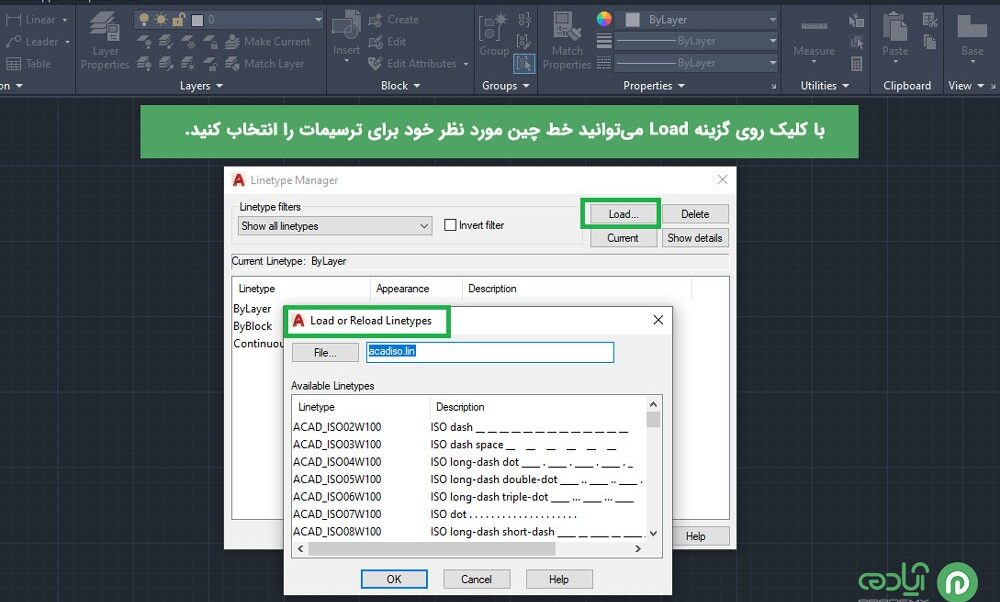
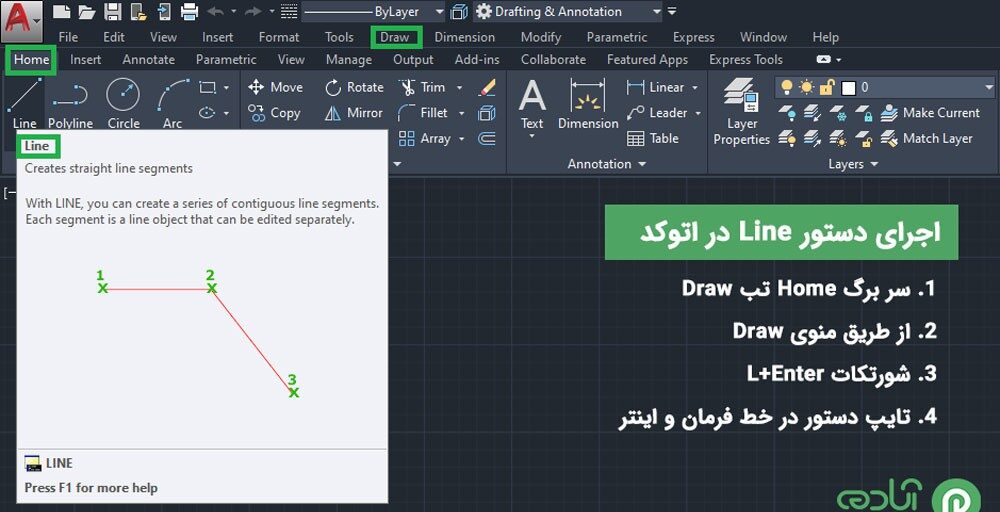
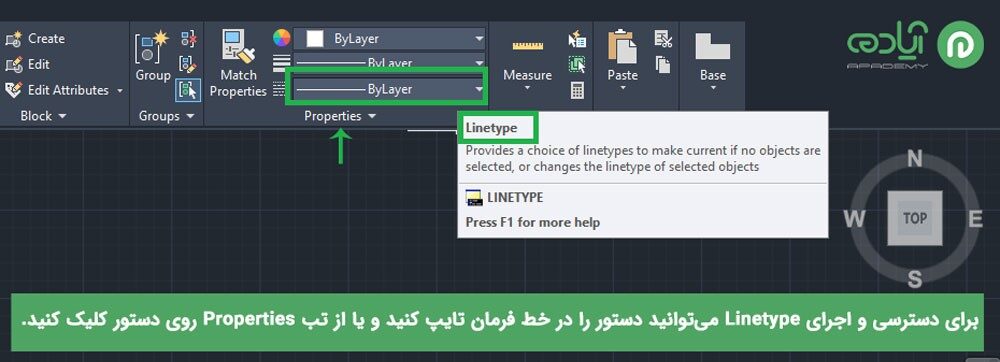
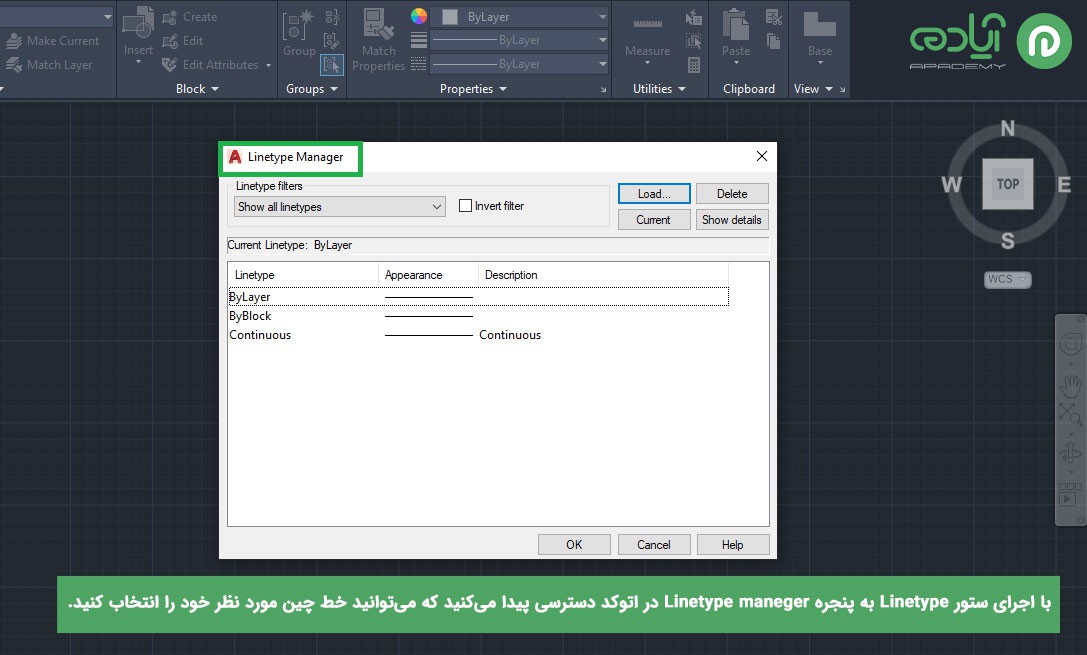
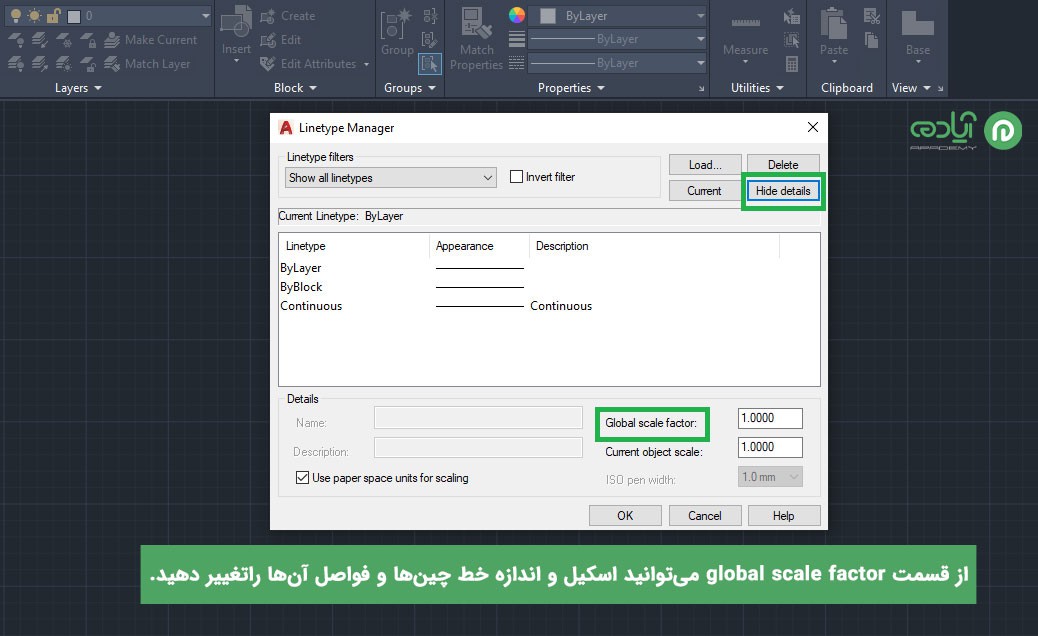
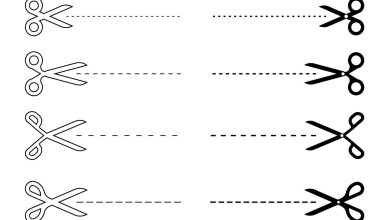
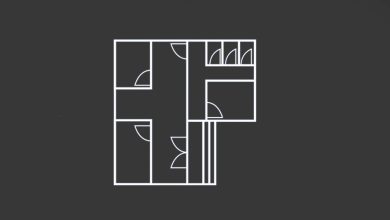

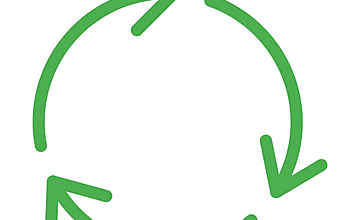
سلام
ممنون از سایت خوبتون و مطالب
بهترین روش برای کشیدن خط چین در اتوکد بود.
ممنون